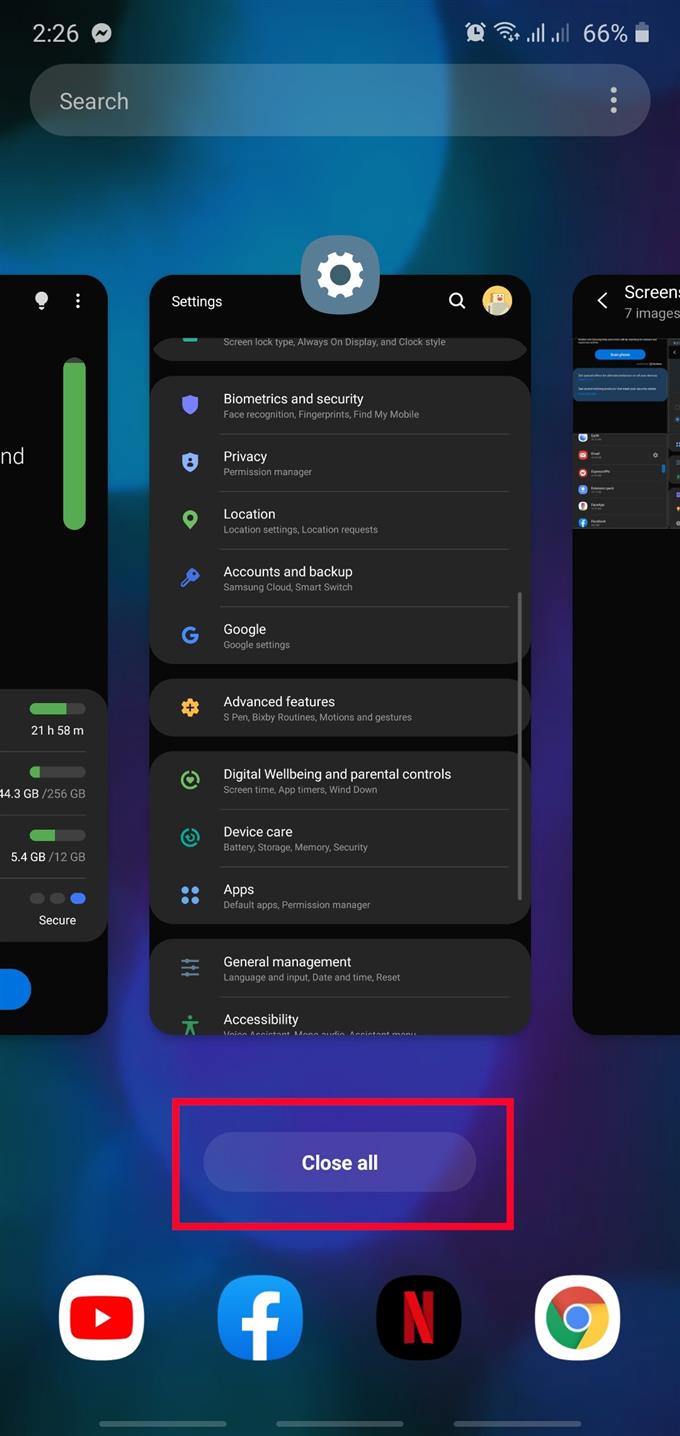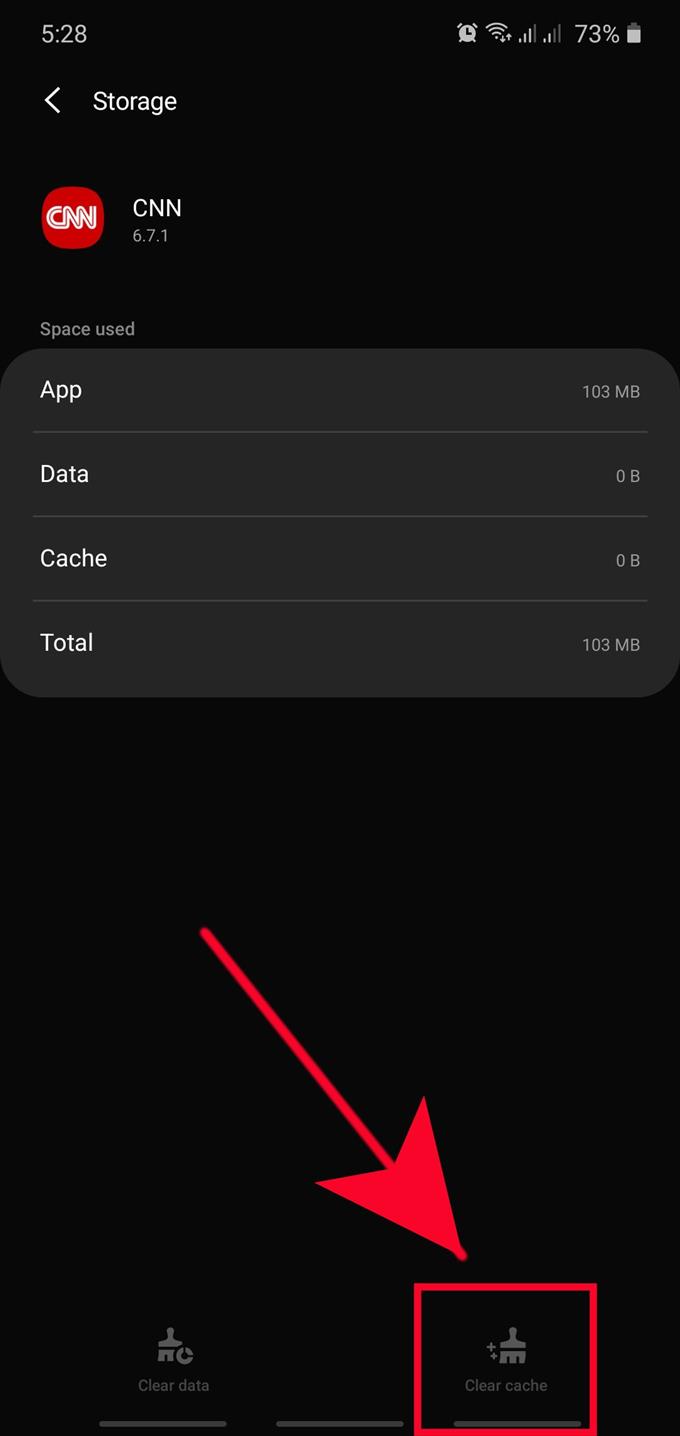最近、Samsungの携帯電話またはタブレットの動作が遅くなっているのはなぜですか。この問題の原因はさまざまであるため、一連の論理的なトラブルシューティングに従って原因を特定する必要があります.
この問題に対処するために必要なソリューションの包括的なリストを用意しました.
遅いSamsungデバイスを修正する
デバイスの速度が低下したり、パフォーマンスが低下したりする原因には、多くの要因が考えられます。これらの考えられる原因を絞り込みたいので、このガイドに従ってください.
- バックグラウンドで実行されているアプリを確認する.
Samsungデバイスの動作が遅いように見える最も一般的な理由の1つは、バックグラウンドアプリです。アプリの使用を停止して別のアプリに切り替えた場合、実際にアプリを閉じているのではなく、バックグラウンドで実行したままにしておくだけです。時間の経過とともに、多くのバックグラウンドアプリがシステムに負荷をかけ、パフォーマンスを低下させる可能性があります.
紙の上では、Androidデバイスはメモリを管理して、あまりにも多くのバックグラウンドアプリの影響を軽減できるはずですが、実際には失敗することがあります。 Samsungが遅れている、または動作が遅いようであることに気付いた場合、最初にすべきことはアプリを閉じることです。個々のアプリを強制的に閉じるか、1つのボタンを使用してすべてを閉じることで、これを行うことができます.
アプリを単独で強制終了する場合は、この投稿の手順に従ってください.
それ以外の場合は、[最近のアプリ]ボタン(左端のソフトキー)をタップしてすべてのアプリを閉じ、 すべて閉じる ボタン.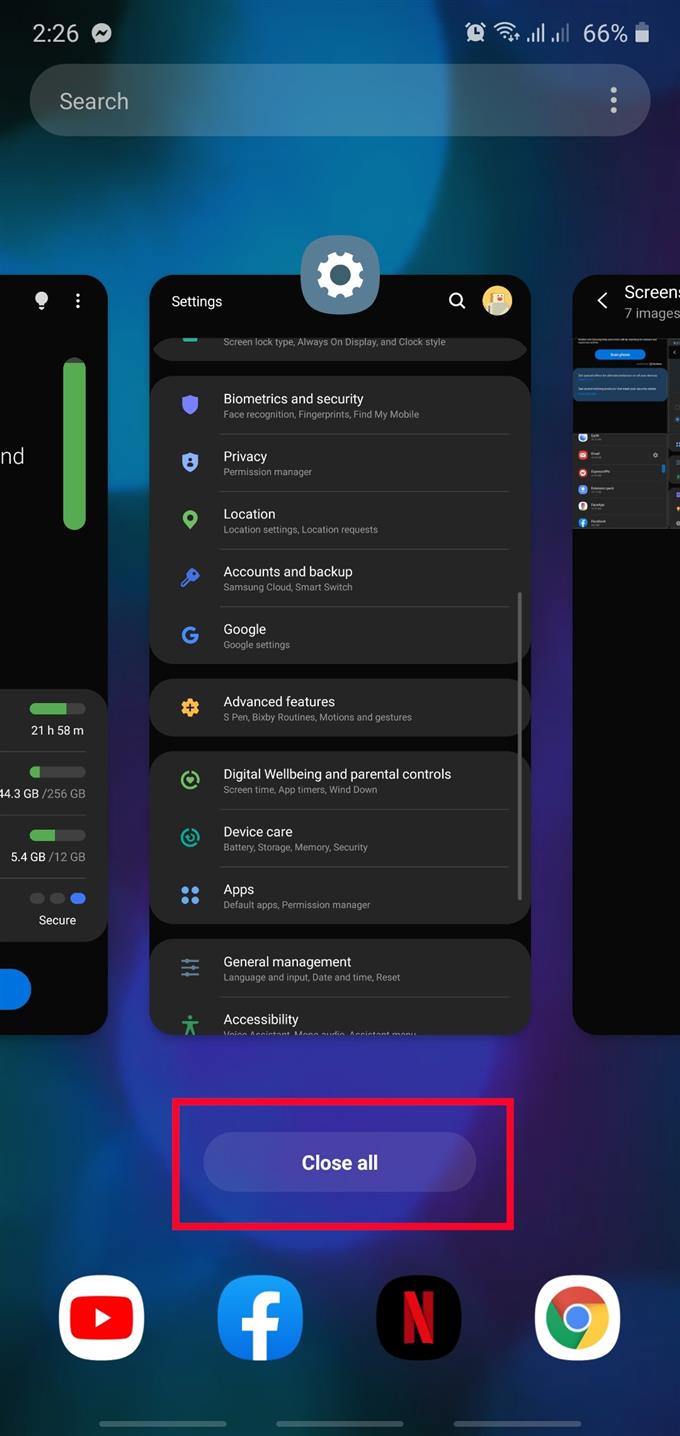
- 読み込みが遅いアプリのトラブルシューティング.
1つのアプリのみの読み込みに問題がある場合は、アプリにバグがある可能性があります。あなたがそれについてできることがいくつかあります.
まず、アプリのキャッシュをクリアしてみます。これにより、アプリ(キャッシュ)によって保持されている一時ファイルが削除されます。このキャッシュは時間の経過とともに再構築されるため、安全に削除できます。アプリのキャッシュを削除しても、個人データは失われません.
アプリのキャッシュを消去しても問題が解決しない場合は、そのデータを消去することもできます。この手順を実行すると、アプリが出荷時の設定に戻るため、ゲームの進行状況、資格情報、およびその他のものなどの一部のユーザーデータが削除される可能性があります。たとえば、Call of Dutyゲームアプリのデータを消去する場合は、後で認証情報を使用して再度ログインする必要があります。また、リモートサーバーにバックアップされていない場合、ゲームの進行状況やその他のアイテムが失われる可能性があります。さらに、ゲームのアップデートを後でインストールする必要がある場合もあります.
アプリのキャッシュまたはデータをクリアするには、この投稿の手順に従ってください.
- Samsungデバイスを再起動します.
携帯電話やタブレットなどのデバイスは、長時間実行したままにすると、速度が低下し、パフォーマンスが低下する可能性があります。これは、オペレーティングシステムが時々更新されないと、タスクの実行が非効率になる可能性があるためです。パフォーマンスの低下の問題を回避するために、Samsungの携帯電話またはタブレットを少なくとも数日に1回は再起動することをお勧めします.

- Samsungデバイスを最適化する.
再起動でシステムを定期的に更新する以外に、Androidデバイスを最適化することでパフォーマンスが低下する可能性を減らすこともできます。あなたがしなければならないすべては、単純に向かうことです 設定>デバイスケア>今すぐ最適化.
今すぐ最適化 この機能は、携帯電話またはタブレットを簡単にスキャンし、基本的なクリーンアップを行って古いファイルやキャッシュを削除し、バックグラウンドアプリを閉じ、その他のチェックを行ってシステムを合理化します.
- キャッシュパーティションをクリーンアップする.
アップデートのインストール後にSamsungの動作が遅くなった場合は、システムキャッシュに問題がある可能性があります。このキャッシュは、ソフトウェアの更新後に破損または古くなり、問題が発生する可能性があります。このキャッシュを最適な状態に保つには、必ずキャッシュパーティションをクリアする手順を実行してください。これにより、現在のシステムキャッシュが削除され、問題があれば修正されます.
キャッシュパーティションをクリアしても個人データは消去されないため、ファイルの損失について心配する必要はありません.
- アプリとソフトウェアを最新の状態に保つことで、遅いSamsungデバイスを修正する.
デバイスのソフトウェア環境を最新の状態に保つことで、既知のバグを防止および修正できます。 Samsungデバイスは、デフォルトでアプリとソフトウェアの更新を自動的に通知しますが、いつでも手動で更新を確認することもできます.
アプリのアップデートを確認するには、Playストアアプリを開きます.
Android OSの新しいアップデートが利用可能かどうかを知りたい場合は、 設定>ソフトウェアの更新>ダウンロードとインストール.
- 過熱をチェックする.
Samsungのスマートフォンまたはタブレットが不快に暖まると同時に、速度が低下または遅れますか?はいの場合、過熱している可能性が高いです。通常、遅延または遅延と過熱の両方が関係しており、デバイスにソフトウェアの問題またはハードウェアの誤動作があることを示唆しています.
デバイスで遅延と過熱の両方が観察される場合に試すことができる最良の修正は、出荷時設定にリセットされています。過熱の問題の原因がソフトウェア関連である場合、出荷時設定へのリセットが適切な解決策です。ただし、出荷時設定にリセットしてもオーバーヒートが続く場合は、不良ハードウェアが原因である可能性があります.
出荷時の設定にリセットした後もSamsungデバイスに過熱の問題がある場合は、Samsung Service Centerのサポートを受けることを検討してください。あなたを助けるために修理または交換が必要になる可能性が最も高い.
- セーフモードで再起動します.
破損または悪意のあるサードパーティアプリの存在が問題の原因である可能性があります。新しいアプリをインストールした後、Samsungの動作が遅くなっていることに気付いた場合は、それをセーフモードで再起動して確認できます.
この記事では、セーフモード診断ツールを使用して不良アプリを取り除く方法を学びます.
- Samsungデバイスをワイプします(出荷時設定にリセット).
この状況で試すことができる最後の解決策は、出荷時設定へのリセットです。名前が示すように、これによりすべてのソフトウェア設定が元の工場出荷時の設定に戻ります。これは通常、ソフトウェアの問題を修正するのに効果的です。Samsungのスマートフォンまたはタブレットにハードウェア関連の問題がないことを確信している場合は、この時点でこれを実行してください。.
工場出荷時の状態にリセットすると、写真、ビデオ、連絡先、メッセージなどの個人データが消去されます。事前にバックアップしてください.
この投稿をチェックして、Samsungを出荷時設定にリセットする方法を学ぶ.
推奨される読み物:
- Samsungのアプリを強制終了する方法(Android 10)
- セーフモードでサムスンのウイルスを削除する方法
- Androidでポップアップ広告を修正するために最後に使用したアプリを特定する方法
- サムスンのインターネットブラウザーでポップアップ広告をブロックする方法